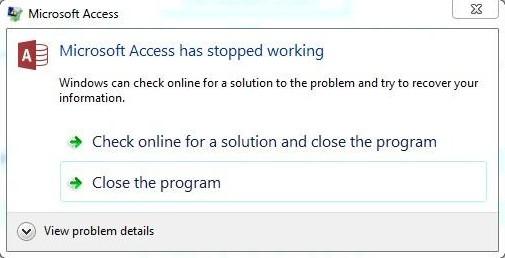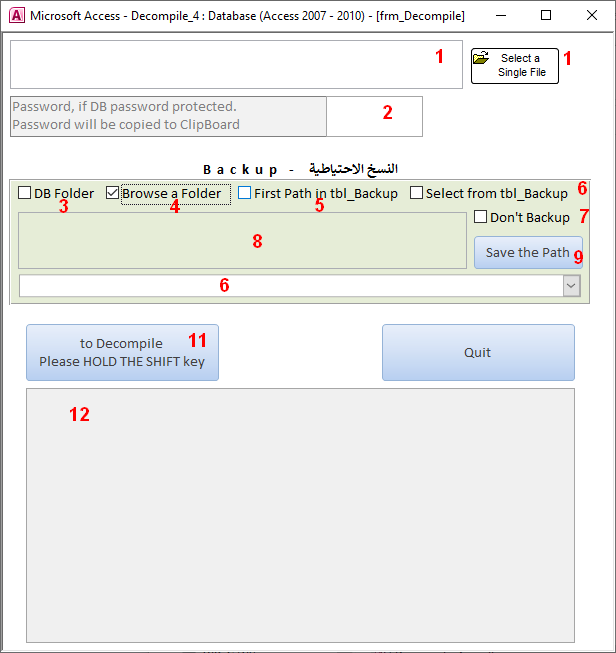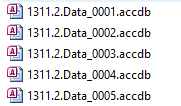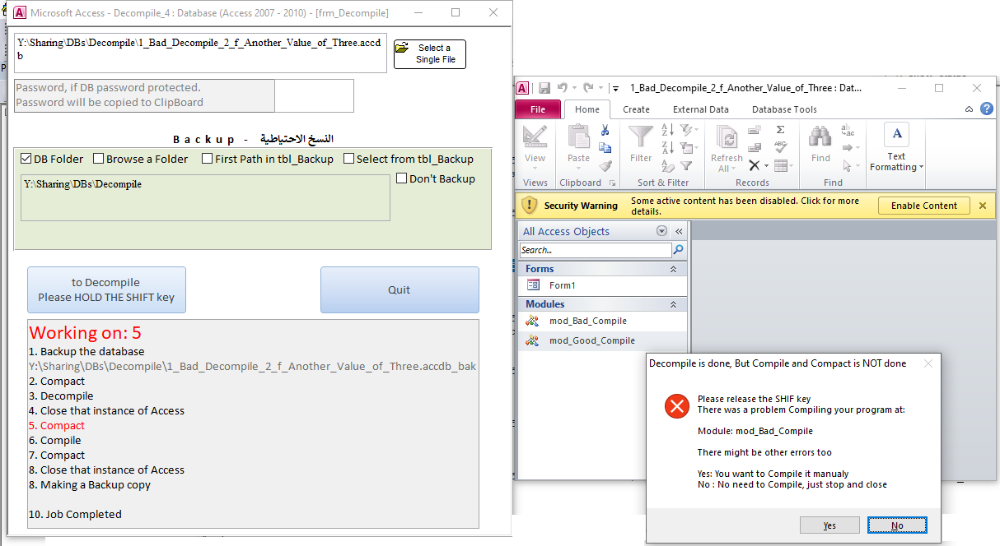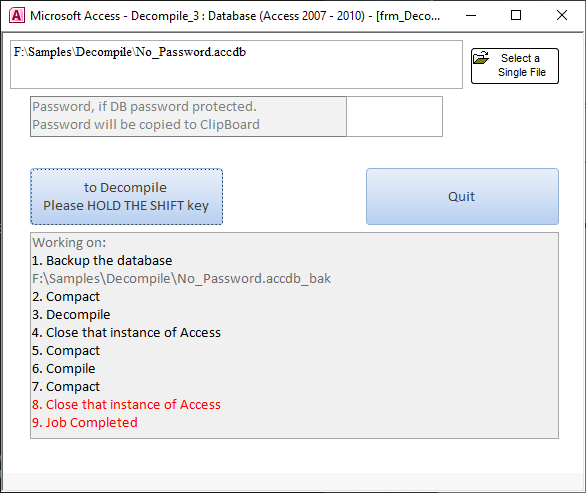بحث مخصص من جوجل فى أوفيسنا

Custom Search
|
البحث في الموقع
Showing results for tags 'decompile'.
تم العثور علي 2 نتائج
-
السلام عليكم 🙂 المرفق يحتوي على النسختين mdb و accdb ، ويعمل على النواتين 32بت و 64 بت 🙂 النسخة السابقة: عندما يعطي برنامج الاكسس اخطاء - النسخة رقم 3 - قسم الأكسيس Access - أوفيسنا (officena.net) بعض الاوقات عند تشغيل برنامج اكسس ، نجد انه يغلق بدون سبب ، بمثل هذه الرسالة: . او يُظهر اخطاء ، مثل هذه الرسائل وغيرها : . . . هذا معناه ان برنامجك يحتاج تنظيف من الاخطاء التي فيه ، او يحتاج الى استعادة حيويته مرة اخرى ، بالتنظيف والصيانة 🙂 وعادة نقوم بهذا العمل على برنامج الواجهات FE ، ولكن برنامج الجداول BE يستفيد منه كذلك. نافذة البرنامج : . 1. نختار الملف ، سواء mdb او accdb ، اما ملفات mde و accde ، فلن تستفيد من Decompile/Compile ، ولكنها ستستفيد من الضغط والاصلاح ، وعمل نسخ اضافية ، 2. اذا البرنامج فيه كلمة سر (ليس كلمة سر المستخدمين ، ولا كلمة سر الكود VBE) ، فيمكنك كتابة كلمة السر هنا ، وسيقوم البرنامج بحفظه/نسخه في ذاكرة الكمبيوتر ، وتستطيع استعمال الالصاق Ctl+v عندما يسألك البرنامج ، كما يقوم البرنامج بإستخدامه في فتح برنامجك لمراجعة الاخطاء. اذن هناك خطوة يمكن للبرنامج ان يستخدم كلمة السر مباشرة ، وهناك خطوة يجب عليك ادخال كلمة السر عن طريق اللصق Ctl+v ، تم إضافة ميزة عمل النسخ الاحتياطية لبرنامجك ، بحيث تحفظ نسخة من برنامجك بعد التنظيف ، في المجلد الذي تختاره ، ويكون الحفظ المسلسل هكذا : . يعني بدل ان تحفظ نسخة من برنامجك بطرقك الخاصة ، تستطيع وبعد تعديل برنامجك ، ان تتأكد انه خالي من الشوائب ، ويعمل نسخه منه تلقائيا 🙂 وهناك عدة طرق لإختيار مجلد الحفظ: 3. حفظ الملف في نفس مجلد البرنامج ، 4. اختار المجلد ، وبعد اختياره ، تستطيع ان تنقر على الزر 9 ليقوم البرنامج بحفظ هذا المجلد/المسار في البرنامج للمرات القادمة ، 5. اول مسار تريد حفظه هو: استعمل الخطوة 4 في فتح المجلد الرئيسي لحفظ النسخ الاحتياطية (واذا ما كان عندك ، فقم بعمله من الآن) ، ثم احفظ المجلد/المسار بالزر 9. وبعدها ، البرنامج تلقائيا يختار هذا المجلد (اذا قمت بحفظه بواسطة الزر 9) كلما فتحت البرنامج ، اي انه اول سجل في الجدول ، 6. عن طريق الخطوة 4 ، تستطيع حفظ اي عدد من المجلدات ، ولاحقا تستطيع ان تختار هذا المجلد لحفظ النسخة الاحتياطية فيه ، 7. عدم عمل نسخ احتياطية ، للأسف الشديد 😞 8. عند اختيار اي من الاختيارات اعلاه ، سيضع البرنامج مسار مجلد النسخ الاحتياطية هنا ، 11. الآن نطلب من البرنامج ان يقوم بعمله ، بالخطوات التالية : أ. يحفظ نسخة من البرنامج وقبل مساسه (حتى اذا لا قدر الله وحصلت مشكلة في العمل ، يمكنك الرجوع لهذه النسخة) ، ويقوم البرنامج بعمل النسخة في مجلد برنامجك ، بإضافة bak_ في نهاية اسم الملف ، كما في الصورة ، واذا احتجت لإستعمال الملف لاحقا ، فقط قم بحذف bak_ وسيعمل البرنامج : ب. ضغط واصلاح : لما تحذف سجلات من برنامجك ، فإن البرنامج يعطي اشارة الى الجدول بإخفائه ، ولا يقوم بحذفه إلا بعد الضغط والاصلاح ، عند عمل فهرسة لحقول في الجدول ، فإن البرنامج يحتاج الى ضغط واصلاح حتى يقوم بترتيب اعدادات الفهرسة ، عند العمل على البرنامج لفترة طويلة بإضافات وتعديل وحذف ، فالبرنامج يحتاج الى ضغط واصلاح لإعادة ترتيب الفهرسة لسرعة عمل البرنامج ، قد يتم خطأ في تسجيل سجل ، ربما بسبب انطفاء الكهرباء ، او اغلاق الكمبيوتر وبدون اغلاق البرنامج ، وهذا السجل يجعل الجدول لا يعمل بطريقة صحيحة ، والضغط والاصلاح يحل هذه الاشكالية ، البرنامج عبارة عن ملف في الكمبيوتر ، ولما تعمل البرنامج ، فإن الكمبيوتر يحفظ البرنامج على المكان الفارغ من القرص الصلب ، ولما تضيف سجلات جديدة ويكبر حجم البرنامج ، فقد يحفظ الكمبيوتر الجزء الجديد في مكان آخر على القرص الصلب ، مكان غير ملاصق للجزء الاصل (وهذه طريقة حفظ الكمبيوتر للملفات) ، وبهذه الطريقة يصبح الملف موجدا على اجزاء مختلفة من القرص الصلب ، مما يجعل البرنامج ابطأ ، ولما تعمل ضغط واصلاح ، فإن الاكسس يقوم بحساب المساحة المطلوبة للبرنامج ، ثم يقوم بعمل برنامج جديد في مكان جديد على القرص الصلب ، وينسخ البرنامج اليه ، مما يجعل البرنامج اسرع ، بالاضافة الى امور اخرى لا يتم حلها إلا بالضغط والاصلاح ، الضغط والاصلاح لا علاقة له بالكود ، ولا يقوم بفحصه. ج. Decompile : لما نكتب الكود ، الاكسس يحتفظ بكل سطر بلغة P-Code الخاصة بمايكروسوفت (والتي تُستخدم لبعض البرامج الاخرى كذلك) ، وعند تنفيذ الكود ، فالاكسس ينفذ كود لغة P-Code ، وفي بعض الاحيان من كثرة التعديلات على الكود ، فإنه لا يتم تحديث P-Code بطريقة صحيحة ، فينتج عنه رسائل اخطاء اكسس ولا يعمل البرنامج بطريقة صحيحة ، وعند عمل Decompile ، فالاكسس يحذف كود P-Code القديم ، ويسجل فيه كود جديد من VBA ، مما يجعل البرنامج اصغر في الحجم زيادة في الكفائة. د. Compile : بهذه الطريقة ، نتأكد من عدم وجود اخطاء في الكود ، وبقايا ومخلفات ، مثل: لما نحذف كائنات في النموذج/التقرير ، ولا نحذف الحدث الخاص بها ، فالكود يجب حذفة ، لعدم وجود الحدث الي يستعمله ، لما نحذف كائن في النموذج/التقرير ، وفي الكود نكون قد اعطيناه قيمة ، فيجب حذف المسمى من الكود ، عند كتابة كود بطريقة غير صحيحة وغير مكتملة ، فيجب تصحيحها ، وهذه الخطوه مهم لتحويل البرنامج الى mde او accde . يحاول البرنامج القيام بهذا العمل لبرنامجك ، ولكنه اذا لم يستطيع ويحصل على اخطاء ، فإنه يخبرك بهذا ، ويخبرك مكان الخطأ في الكود ، سواء وحدة نمطية او نموذج او تقرير ، ويعطيك مثل الرسالة التالية ، والتي اذا اخترت نعم ، فيوقف البرنامج ، . ويأخذك لبرنامجك الى نافذة الكود VBE ، ثم يجب عليك ان تعمل التالي يدويا: . وتُصلح الاخطاء التي في برنامجك ، الى ان لا يعطي برنامجك اخطاء اخرى ، وبعدها تستطيع ان ترجع الى البرنامج ليقوم جميع الخطوات مرة اخرى. هـ. اذا اشتغلت خطوات البرنامج وبدون اخطاء ، فهنا يقوم البرنامج بعمل نسخة احتياطية من برنامجك ، وبالتسلسل الصحيح ، وفي المجلد الذي اخترته. 12. البرنامج يخبرك عن الخطوات التي تمت 🙂 جعفر Decompile_4.accdb..zip Decompile_4.mdb..zip Decompile_4.2.accdb.zip
- 61 replies
-
- 17
-

-

-
- backup
- comapct and repair
-
(و2 أكثر)
موسوم بكلمه :
-
السلام عليكم 🙂 رجاء مراجعة موضوع النسخة 2 من هنا : واجهة هذه النسخة: البرنامج يقوم بهذه الخطوات التي يوصي بها المحترفين (كما هو موضح في الصورة اعلاه) ، طريقة العمل: 1. اختار ملف اكسس ، 2. اذا الملف محمي بكلمة سر ، فيمكن كتابته في المربع المخصص ، حيث سيتم حفظه في ذاكرة الكمبيوتر ، والتي يجب عليك ان تدخلها يدويا للقيام بالخطوات 2 و 3 لمرة واحدة ، بينما البرنامج سيدخلها تلقائيا للخطوات التالية ، 3. يجب ان تمسك مفتاح الشفت ، ثم تضغط على زر Decompile ، ولا تترك الزر إلا لما ينتهي البرنامج من عمله ، عندما نرى الخطوات 8 و 9 🙂 هذه النسخة اسرع من النسخة السابقة ، وافضل 🙂 جعفر Decompile_3.zip
- 40 replies
-
- 16
-

-